Agregue su nombre de usuario a la seguridad de la carpeta temporal si recibe el error
- El error 1723 es un error del instalador de Windows que aparece durante la instalación o desinstalación del programa.
- Los archivos del sistema corruptos y los permisos de la carpeta temporal pueden causar el error.
- Agregue su nombre de usuario a la seguridad de la carpeta temporal o realice escaneos DISM/SFC.
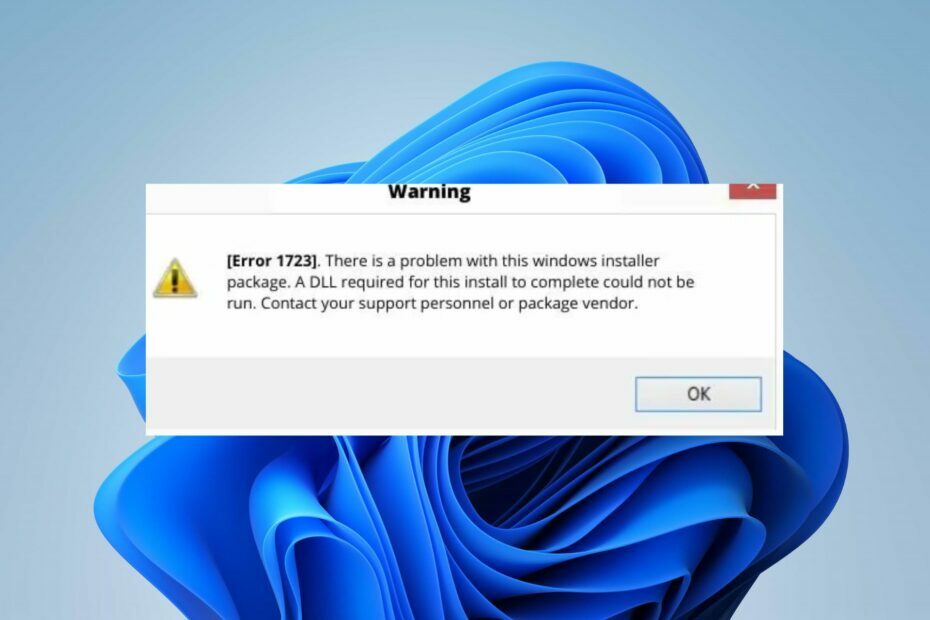
XINSTALAR HACIENDO CLIC EN EL ARCHIVO DE DESCARGA
- Descargar e instalar Fortect en tu computadora
- Inicie la herramienta y Empezar a escanear
- Haga clic derecho en Reparary arreglarlo en unos minutos.
- 0 los lectores ya han descargado Fortect en lo que va de mes
Recientemente, muchos usuarios de Windows se quejaron de encontrar un Error 1723 al intentar instalar, desinstalar o actualizar programas en sus computadoras. El error va acompañado del mensaje No se puede encontrar una DLL requerida para que se complete esta instalación y puede ser fatal.
Sin embargo, esta guía discutirá pasos sencillos para resolverlo. Además, puede consultar nuestro artículo sobre cómo solucionar el error 1721 Problema con el instalador de Windows en tu computadora
¿Qué causa el error 1723?
Muchos factores pueden ser responsables del error 1723. Algunos notables son:
- Archivos corruptos del sistema de Microsoft – La ejecución de un instalador de Windows corrupto o comprometido en su computadora afectará su funcionalidad y causará errores como 1723 al instalar o desinstalar Java. A veces, los archivos del sistema como DLL, EXE, archivos sys, etc. pueden estar corruptos.
- Permisos de carpeta temporal – La carpeta Temp es un directorio que contiene archivos temporales y datos en caché para todas las aplicaciones instaladas en la computadora. Si el el instalador no tiene privilegios suficientes para acceder al directorio, puede indicar el error Hay un problema con el paquete de Windows Installer.
- Sistema operativo Windows obsoleto – También puede encontrarse con errores como el Error 1723 si su sistema operativo está desactualizado. Evita que la PC corrija errores que afectan a la versión actual, lo que hace que el instalador y otros componentes no funcionen correctamente.
Diferentes usuarios pueden experimentar el error por diversas razones según las circunstancias. De todos modos, nuestro equipo técnico ha preparado pasos básicos para ayudarlo a corregir el error.
¿Cómo puedo solucionar el error 1723?
Antes de intentar cualquier paso avanzado de solución de problemas, le recomendamos que pruebe estas comprobaciones preliminares:
- Realizar un arranque limpio – Un inicio limpio iniciará su computadora con un mínimo de controladores y programas, lo que le permitirá determinar si un programa de terceros está interfiriendo con el instalador de Windows.
- Actualizar Windows – Ejecutar la actualización de Windows en su PC instalará la última actualización y compilaciones para corregir errores y agregar nuevas funciones para resolver problemas de compatibilidad.
- Deshabilitar el antivirus antes de la instalación – Para evitar problemas con la instalación, deshabilite el antivirus para que sus archivos no se marquen como maliciosos ni se eliminen.
- Ejecute el archivo de instalación como administrador – Otorgar privilegios administrativos al instalador aumentará las posibilidades de una instalación exitosa y anulará errores como 1723.
Si aún no puede evitar el error, continúe con los pasos que se proporcionan a continuación:
1. Otórguese derechos en la carpeta temporal Seguridad
- presione el ventanas + mi llave para abrir Explorador de archivos.
- Navegue a los siguientes directorios:
c:\usuarios\"nombre de usuario"\AppData\Local - Haga clic derecho en Temperatura y seleccione Propiedades del menú desplegable.
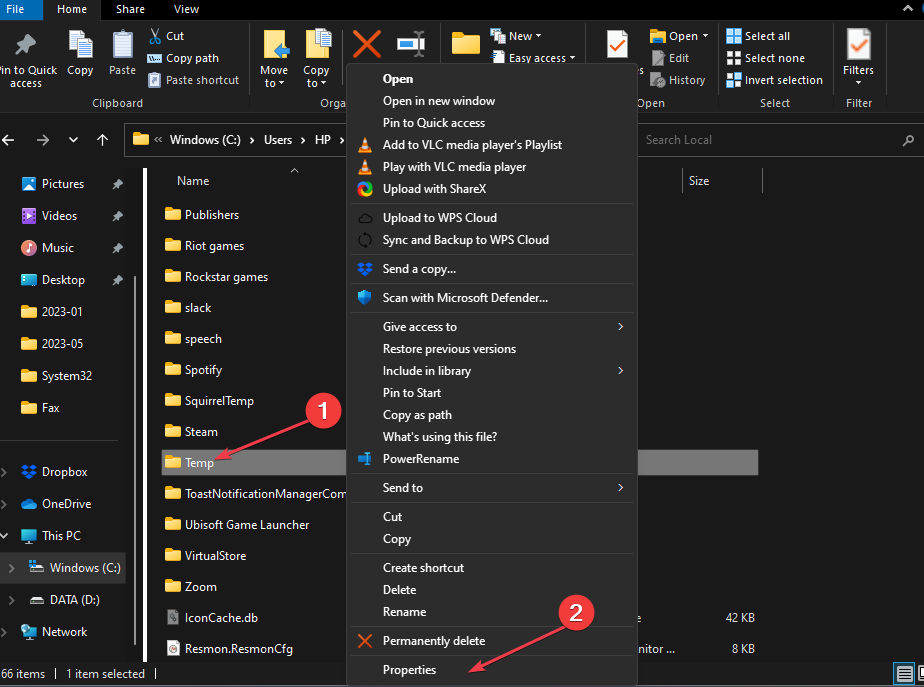
- Selecciona el Seguridad opción y haga clic en el Editar botón.
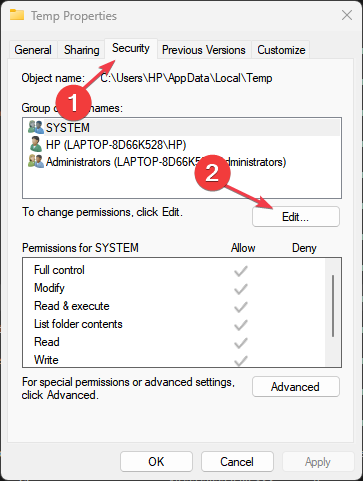
- Luego, seleccione Agregar.
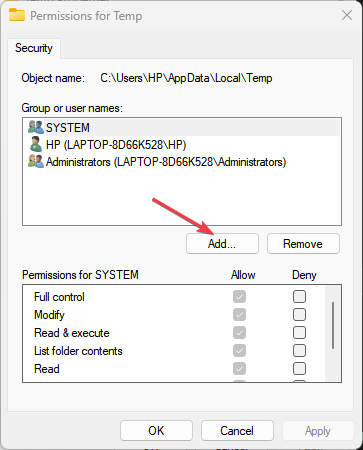
- Añade el nombre de usuario está usando, y otórguese todos los derechos.
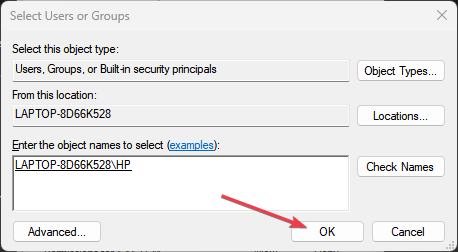
- Reinicie su PC para verificar si el error persiste.
Agregarse a la configuración de seguridad le brinda derechos de acceso completo y resuelve los problemas de permisos de la carpeta temporal.
2. Desinstalar y reinstalar Java
- Haga clic con el botón izquierdo en el Comenzar botón y haga clic Ajustes.
- Localizar aplicaciones y haga clic en Aplicaciones instaladas.
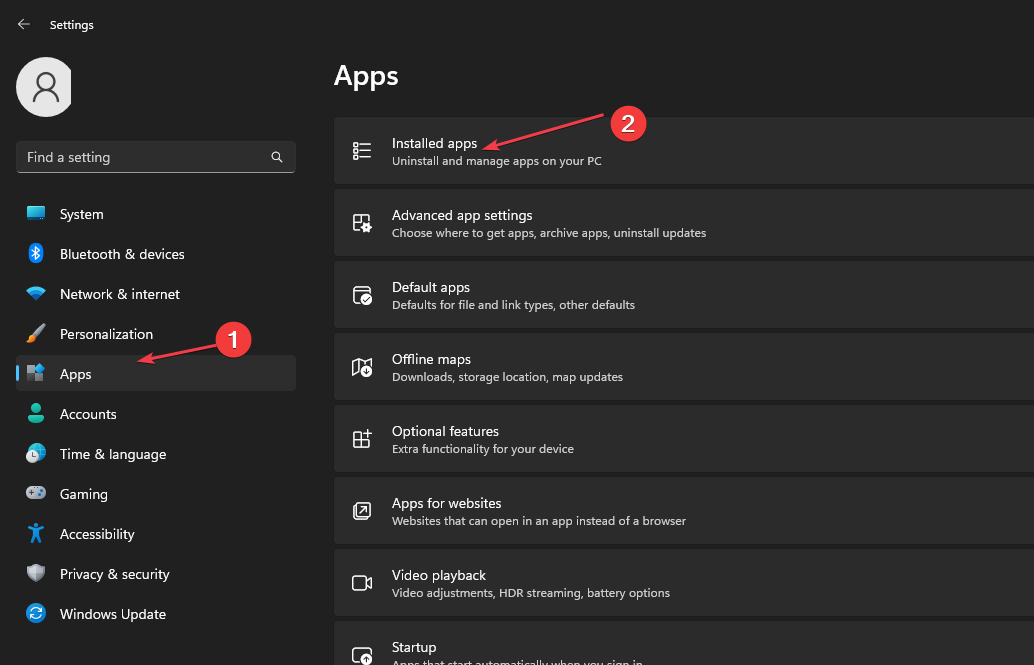
- Localizar Java de la lista de aplicaciones, seleccione el botón de opciones al lado y haga clic en Desinstalar.
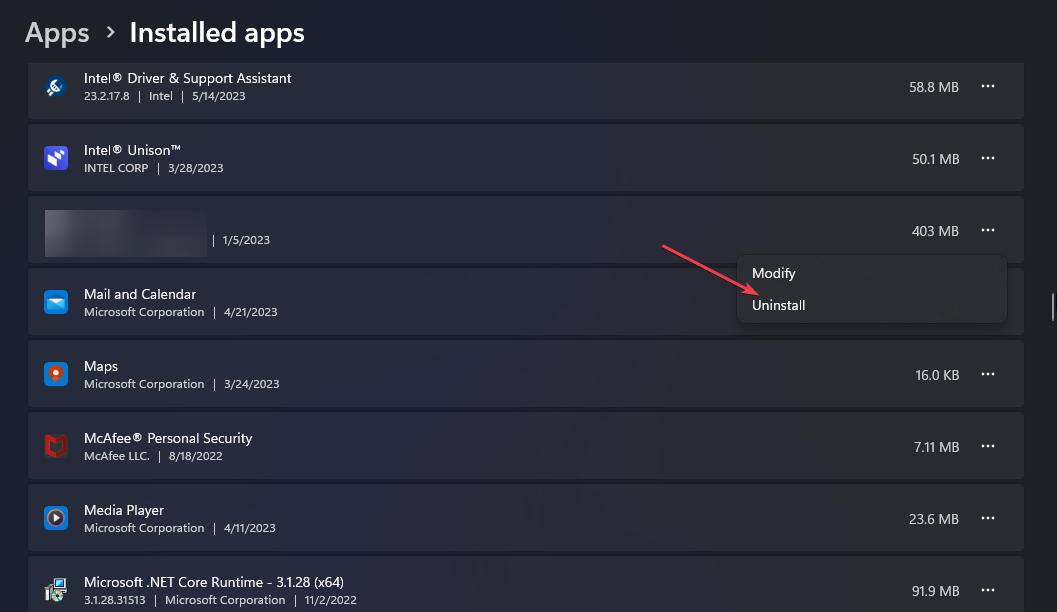
- Confirme la opción haciendo clic en el Desinstalar de nuevo y siguiendo las indicaciones para eliminarlo.
- Luego, vuelve a descargar Java e instálelo usando el instalador fuera de línea.
Algunos usuarios han afirmado que encontraron un problema al desinstalar Java. Por lo tanto, considere descargar el Herramienta de desinstalación de Java si se encuentra con tales problemas.
- Error 0x8004def7: cómo solucionar este problema de inicio de sesión de OneDrive
- 0x800f0906 Error DISM: cómo solucionarlo
3. Realizar escaneos DISM/SFC
- Haga clic con el botón izquierdo en el Comenzar botón, tipo CMDy haga clic en Ejecutar como administrador.
- Luego, haga clic en Sí sobre el UAC ventana de solicitud.
- En el espacio vacío, ingrese los siguientes comandos y presione Ingresar después de cada uno de ellos:
DISM.exe /En línea /Imagen de limpieza /ScanhealthDISM.exe /En línea /Imagen de limpieza /RestorehealthDISM.exe /online /cleanup-image /startcomponentcleanup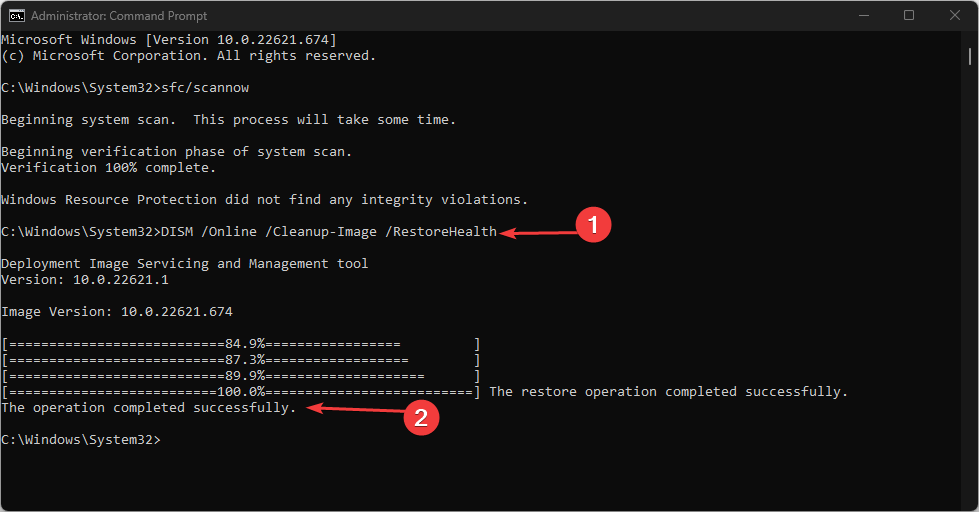
- Luego, ingrese el siguiente comando después de esto y presione Ingresar:
sfc /escanear ahora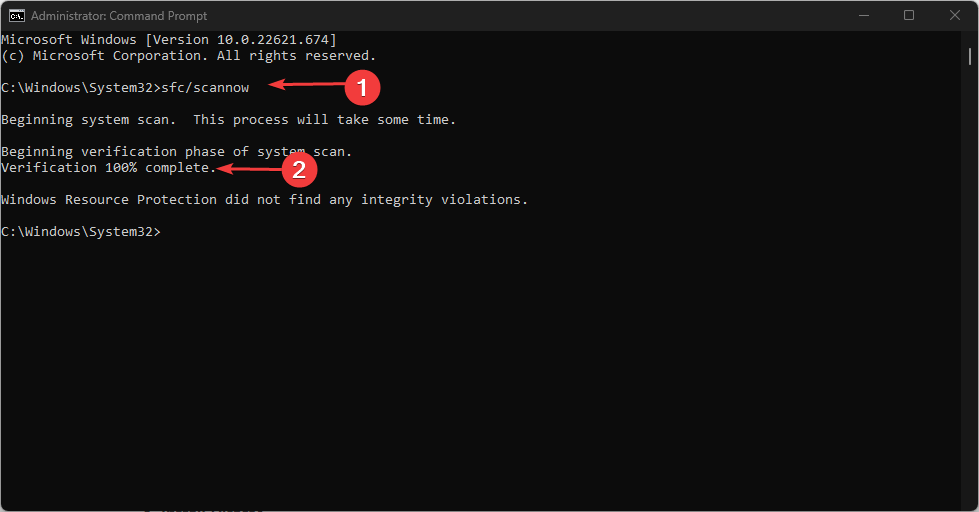
- Cierre el símbolo del sistema después del proceso.
Este proceso debería identificar la causa y solucionarlo automáticamente sin molestarlo.
En conclusión, te puede interesar nuestro artículo sobre el Error de paquete de Windows Installer 1722 Y como arreglarlo.
Si tiene más preguntas o sugerencias, por favor déjelas en la sección de comentarios a continuación.
¿Sigues experimentando problemas?
PATROCINADO
Si las sugerencias anteriores no han resuelto su problema, su computadora puede experimentar problemas de Windows más graves. Sugerimos elegir una solución todo en uno como Fortalecer para solucionar problemas de manera eficiente. Después de la instalación, simplemente haga clic en el Ver y arreglar botón y luego presione Iniciar reparación.


